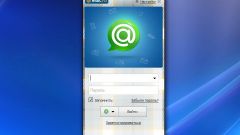Вам понадобится
- - Yota One;
- - Yota Many;
- - Yota Egg.
Инструкция
1
Если вам необходимо подключить сразу несколько компьютеров к интернету от компании Yota, то приобретите специальный USB-модем, позволяющий получить доступ к сети. Подключите устройство к выбранному компьютеру и настройте его. Если вы решили использовать модем Yota One, то настройку выполнять не потребуется.
2
Теперь соедините компьютер с остальными устройствами. В данном случае лучше использовать сетевой концентратор. При помощи этого оборудования объедините все ваши компьютеры в единую локальную сеть. Включите эти ПК. Откройте список локальных и беспроводных сетей первого компьютера. Выберите ту сеть, которая образована при помощи концентратора.
3
Откройте свойства протокола TCP/IP и задайте для данного сетевого адаптера значение статического IP-адреса. Запомните это значение. Сохраните настройки этого меню. Откройте свойства подключения к интернету и выберите вкладку «Доступ». Активируйте общий доступ к данному интернет-соединению. Укажите локальную сеть для компьютеров, которым необходимо открыть доступ.
4
Настройте параметры работы сетевых адаптеров остальных компьютеров. Для этого введите для каждого из них новое значение статического IP-адреса. В поля «Основной шлюз» и «Предпочитаемый DNS-сервер» введите IP первого компьютера. Сохраните настройки и подключитесь к сети Yota.
5
Если вам необходимо подключить к сети Yota несколько ноутбуков, то приобретите устройство Yota Many или Yota Egg. Это Wi-Fi роутеры, работающие с сетью 4G. Настройте выбранное оборудование для подключения к сети Yota и установите пароль для доступа к вашей Wi-Fi сети. Подключите к ней мобильные компьютеры. В качестве альтернативы можно использовать и другие 4G-роутеры, но их настройка займет гораздо больше времени.
Источники:
- как настроить yota